Musik-Apps: SoundCloud hinzufügen und einrichten
5 min
In diesem Artikel
- Schritt 1 | Die SoundCloud-App hinzufügen
- Schritt 2 | Die SoundCloud-URL oder den Einbettungscode hinzufügen
- Schritt 3 | Deinen Player einrichten
- Schritt 4 | Deinen Player gestalten
- Probleme mit dem SoundCloud-Player beheben
Teile deine Lieblingsmusik von SoundCloud auf deiner Website. Mit der App ist es einfacher denn je, Titel, Playlists und Podcasts anzuzeigen. Füge einfach eine URL ein oder bette Code von SoundCloud in deinen Player ein und verknüpfe ihn.

Schritt 1 | Die SoundCloud-App hinzufügen
Füge zunächst die SoundCloud-App zu deiner Website hinzu. Anschließend kannst du deine Musik verlinken und die Einstellungen und das Design des Players anpassen.
Wix Editor
Studio Editor
Website-Verwaltung
- Öffne deinen Editor.
- Klicke links im Editor auf Apps hinzufügen
 .
. - Suche in der Suchleiste nach der SoundCloud-App.
- Klicke auf Hinzufügen.
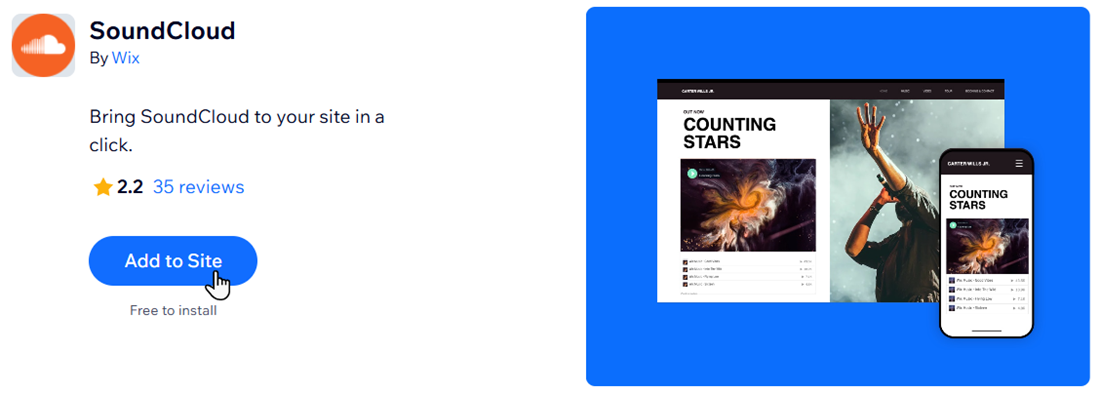
- Klicke zur Bestätigung auf Zustimmen & Hinzufügen.
Schritt 2 | Die SoundCloud-URL oder den Einbettungscode hinzufügen
Rufe als Nächstes die URL oder den Einbettungscode des Titels, Albums oder der Playlist ab und füge ihn zum Player auf deiner Website hinzu.
Um eine SoundCloud-URL oder einen Code hinzuzufügen:
- (In deinem SoundCloud-Konto) Suche nach der Musik, die du hinzufügen möchtest.
- Klicke auf Teilen.
- Klicke auf Teilen oder Einbetten.

- Kopiere die URL oder den Code.
- (In deinem Editor) Klicke auf den SoundCloud-Player.
- Klicke auf Einstellungen.
- Füge die URL oder den Code ein.
- Klicke auf Bestätigen.

Schritt 3 | Deinen Player einrichten
Jetzt kannst du auswählen, was dein SoundCloud-Player Besuchern anzeigt. Du kannst anzeigen, wie oft das Lied abgespielt wurde und welche Kommentare von SoundCloud-Benutzern hinterlassen wurden.
Um die Player-Einstellungen anzupassen:
- Klicke in deinem Editor auf den SoundCloud-Player.
- Klicke auf Einstellungen.
- Klicke auf den entsprechenden Schieberegler, um die Wiedergabeanzahl und Kommentare ein- oder auszublenden.

Schritt 4 | Deinen Player gestalten
Passe das Design deines SoundCloud-Players an, damit es am besten zu deiner Website passt.
Um das Design des Players anzupassen:
- Klicke in deinem Editor auf den SoundCloud-Player.
- Klicke auf Einstellungen.
- Klicke auf Design.
- Wähle, was du anpassen möchtest:
- Layout wählen: Wähle ein Layout, das am besten zu dir passt.
- Farbe: Wähle eine Farbe für den Wiedergabe-Button deines SoundCloud-Players.

Probleme mit dem SoundCloud-Player beheben
Klicke unten auf ein Problem, um zu erfahren, wie du es lösen kannst:
Du siehst eine Fehlermeldung im Editor
Es wird keine Musik abgespielt
Welche Informationen sollte ich angeben, wenn ich Hilfe benötige?




